Dépannage des problèmes de plug-in HyperFlex avec VMWare vCenter
Options de téléchargement
-
ePub (1.0 MB)
Consulter à l’aide de différentes applications sur iPhone, iPad, Android ou Windows Phone -
Mobi (Kindle) (896.1 KB)
Consulter sur un appareil Kindle ou à l’aide d’une application Kindle sur plusieurs appareils
Langage exempt de préjugés
Dans le cadre de la documentation associée à ce produit, nous nous efforçons d’utiliser un langage exempt de préjugés. Dans cet ensemble de documents, le langage exempt de discrimination renvoie à une langue qui exclut la discrimination en fonction de l’âge, des handicaps, du genre, de l’appartenance raciale de l’identité ethnique, de l’orientation sexuelle, de la situation socio-économique et de l’intersectionnalité. Des exceptions peuvent s’appliquer dans les documents si le langage est codé en dur dans les interfaces utilisateurs du produit logiciel, si le langage utilisé est basé sur la documentation RFP ou si le langage utilisé provient d’un produit tiers référencé. Découvrez comment Cisco utilise le langage inclusif.
À propos de cette traduction
Cisco a traduit ce document en traduction automatisée vérifiée par une personne dans le cadre d’un service mondial permettant à nos utilisateurs d’obtenir le contenu d’assistance dans leur propre langue. Il convient cependant de noter que même la meilleure traduction automatisée ne sera pas aussi précise que celle fournie par un traducteur professionnel.
Contenu
Introduction
Ce document décrit les étapes à suivre pour résoudre le problème du plug-in HyperFlex qui se produit après la nouvelle installation/déploiement ou mise à niveau d'un cluster HyperFlex vers la version 3.0(1c).
Conditions préalables
Conditions requises
Cisco vous recommande de prendre connaissance des rubriques suivantes :
- Cisco HyperFlex
- VMWare vCenter
Components Used
Les informations contenues dans ce document sont basées sur les versions de matériel et de logiciel suivantes :
- HyperFlex version 3.0(1c)
- UCS C240M5
- VMWare vCenter 6.0 ou 6.5
The information in this document was created from the devices in a specific lab environment. All of the devices used in this document started with a cleared (default) configuration. Si votre réseau est en ligne, assurez-vous de bien comprendre l’incidence possible des commandes.
Étapes de dépannage
Étape 1. Vérifiez que vous ne voyez pas le plug-in HyperFlex sur le client Web vCenter. Accédez à Accueil > Liste d'inventaire globale et vérifiez si le plug-in est visible dans vCenter. Le plug-in doit se trouver juste en dessous des commutateurs distribués comme le montre l'image.

Étape 2. Assurez-vous que l'utilisateur de connexion vCenter dispose du privilège d'administration complet.
Étape 3. Vérifiez si la commande ping de vCenter vers HX Cluster Management IP fonctionne (CMIP).
Étape 4. Vérifiez si la requête ping vers CMIP était intermittente afin d'isoler le problème IP dupliqué.
Étape 5. Vérifiez que le plug-in a été installé via l'Explorateur d'objets géré vCenter (MOB). Découvrez l'ID de domaine de cluster avant d'effectuer cette étape. Afin de collecter l'ID de domaine de cluster, Secure Shell (SSH) au CMIP et exécuter cette commande D »stcli cluster info | grep -i domain » comme illustré dans l'image.

Étape 6. Dans ce cas, comme vous pouvez le voir, l'ID de domaine est c122. Maintenant, accédez au MOB vCenter et vérifiez si l'extension de ce plug-in est présente. Pour ce faire, connectez-vous à https://<vCenter IP ou FQDN>/mob.
Accédez à content>extensionManager sous la section propriétés et sélectionnez (suite...). Au bas de la liste, vous verrez deux extensions springpath. L'un d'eux inclut l'ID de domaine collecté précédemment.
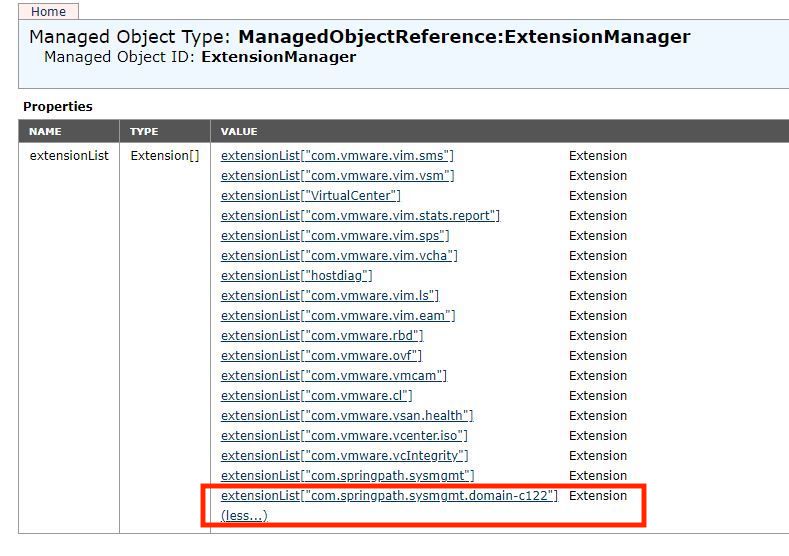
Étape 7. Afin de valider davantage que le plug-in HyperFlex a été installé sur le client Web vCenter, accédez à Accueil>Administration>Solutions>Plug-Ins client.
Si vous ne voyez pas le plug-in HyperFlex (Springpath Plugin) répertorié dans le tableau, cliquez sous Rechercher de nouveaux plug-ins. Cela devrait remplir le plug-in Springpath s'il est présent. Cela prendra quelques minutes.
Avant de rechercher de nouveaux plug-ins :

Après avoir vérifié les nouveaux plug-ins :

Étape 8. Redémarrez le service client Web vSphere (service client vsphere).
vCenter Server sous Windows
-
Ouvrez Server Manager sur le système Windows sur lequel vCenter Server s'exécute.
-
Accédez à Configuration > Services.
-
Sélectionnez VMware vSphere Web Client et cliquez sur Redémarrer.
Appliance de serveur vCenter
-
Utilisez SSH pour vous connecter au serveur vCenter en tant que racine.
-
Arrêtez le service client Web vSphere et exécutez l'une de ces commandes.
-
vCenter Server 6.0 :
service vsphere-client stop
-
vCenter Server 6.5 :
service-control —stop vsphere-client
-
-
Redémarrez le service client Web vSphere à l'aide de ces commandes.
-
vCenter Server 6.0 :
service vsphere-client start
-
vCenter Server 6.5 :
service-control —start vsphere-client
-
Sorties de commande de l'appliance de serveur vCenter lab :

Étape 9.Supprimez la mob extensionList [« com.springpath.sysmgmt » ] de vCenter.
Note: Assurez-vous de supprimer uniquement l'ID de domaine inutilisé. Si vous supprimez l'ID de domaine incorrect, le cluster se déconnecte. Collectez l'ID de domaine correct à partir de l'étape 5. Vous pouvez également supprimer le cluster de la vue Hôtes et clusters vCenter, supprimer l'entrée de groupe et recréer le cluster dans vCenter et finalement réenregistrer le cluster. En cas de doute, ouvrez un TAC SR avant de continuer.
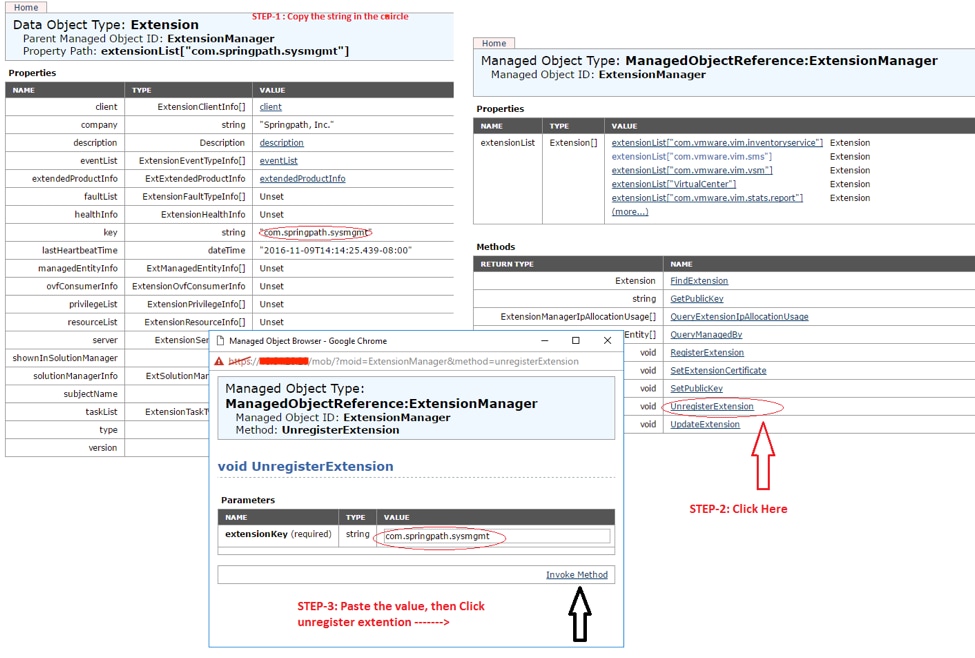
Étape 10. Réenregistrez le cluster HX sur le même vCenter.
Exécutez ces commandes pour réenregistrer le HX dans vCenter.
root@ucs-stctlvm-116-1:~# stcli cluster reregister --vcenter-datacenter
DATACENTER --vcenter-cluster <CLUSTER> --vcenter-url <vCenterIP> --vcenter-user <USER>
Étape 11. Attendez que les services du client Web vSphere se mettent en ligne avant de pouvoir vous reconnecter. Cela prend entre 5 et 10 minutes.
Une fois connecté, vous devriez voir la plate-forme de données Cisco HX sous Cisco Hyperflex Systems.
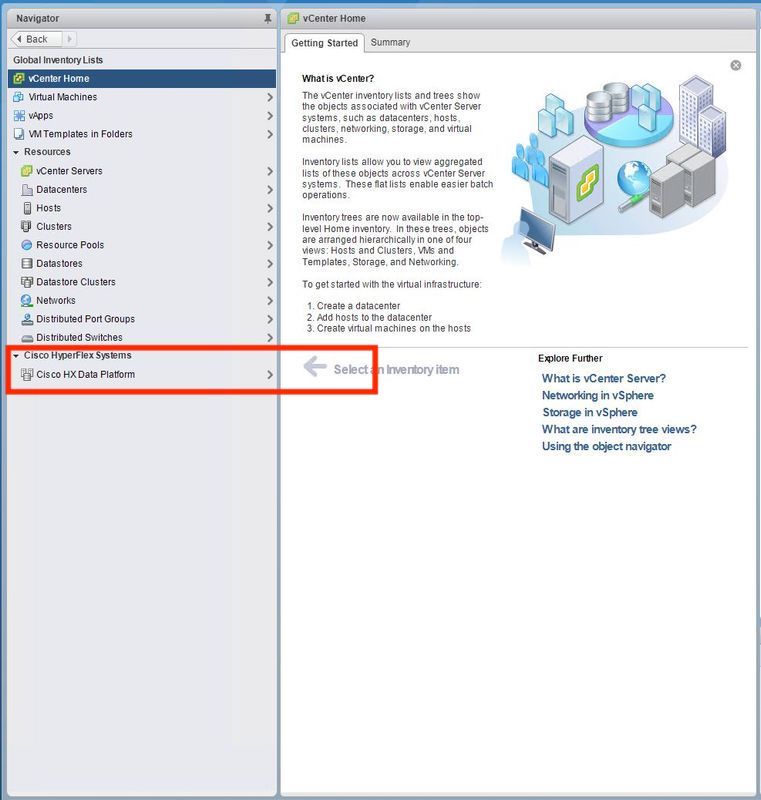
Étape 12. Si cela ne fonctionne pas, vérifiez si le plug-in a été téléchargeable à partir de la console SSH VCSA. Ce test permet d'isoler tout problème de pare-feu, de port ou de certificat.
Avec l'utilisation de wget :
sup-ucs-vc :~ # wget https://<CMIP>/plugins/stGui-1.0.zip —no-check-certificate
Avec l'utilisation de Curl :
sup-ucs-vc :~ # curl-v https://<CMIP>/plugins/stGui-1.0.zip
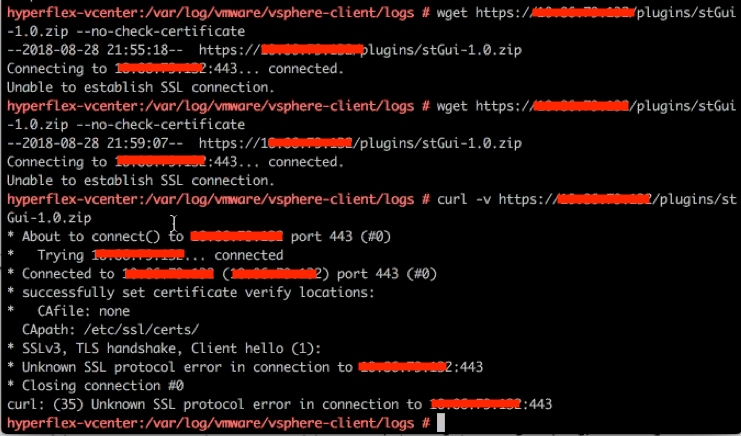
Étape 13.Accédez à https://vCenterIPaddress/ mobthen login asadministrator@vsphere.local.
Accédez à Content>Extension > ExtensionManager >extensionList [« com.springpath.sysmgmt » ] > Serveur
Voilà à quoi ça devrait ressembler. Le paramètre ExtensionServerInfo affiche la même URL/IP pour un cluster HX donné. Il doit s’agir de la même adresse IP que celle du protocole CMIP.
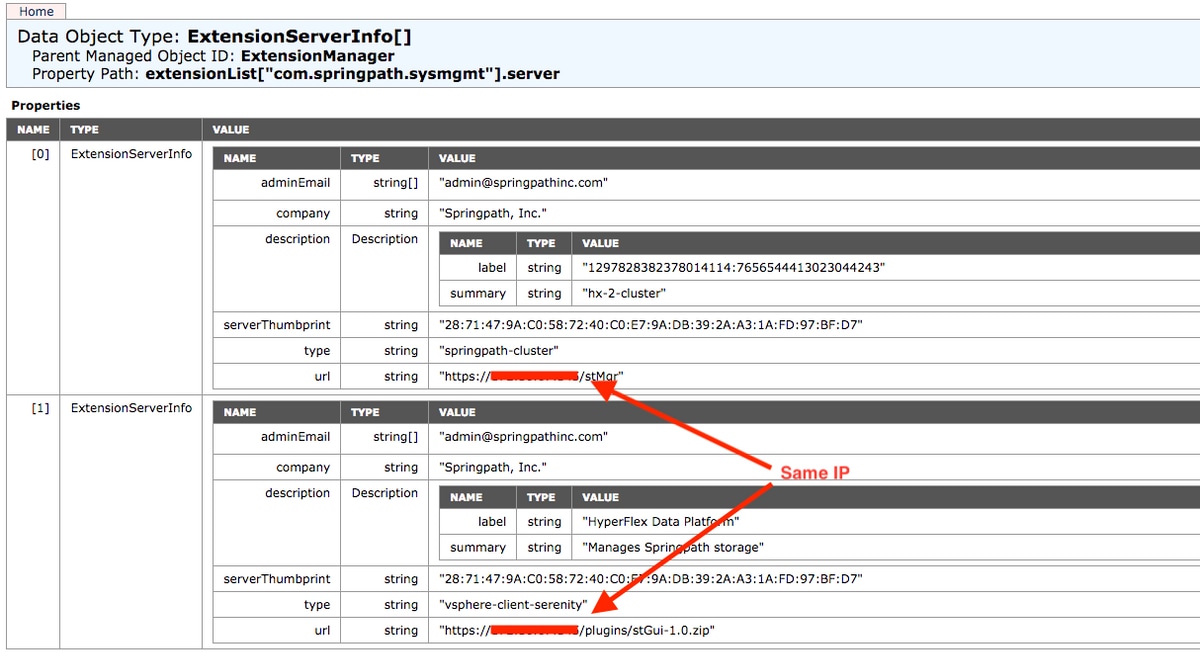
Étape 14. Si le résultat du groupe de serveurs n'affiche pas le même nom DNS d'URL, par exemple, si [0]ExtensionServerInfo et [1]ExtensionServerInfo étaient deux noms DNS d'URL distincts, cela peut être un problème et causer un problème.
Recherchez l'URL qui correspond à l'adresse IP de gestion de cluster. Vérifiez le DNS dans CtrlVM et procédez comme suit :
- Désactivez DNS à partir du cluster HX. SSH à n'importe quel CtrlVM de stockage
- Vérifier le serveur DNS : #stcli services dns show (obtenir l'adresse IP du serveur DNS)
- Arrêter DNS : #stcli services dns remove —dns <adresse IP du serveur DNS>
- Vérification de l'arrêt DNS : #stcli services dns show
- Supprimez le mob extensionList [« com.springpath.sysmgmt »] de vCenter (comme indiqué à l'étape 9).
- Réenregistrez le cluster HX dans vCenter (comme indiqué à l'étape 10).
- Déconnectez-vous du client Web et reconnectez-vous. Il est vérifié si le plugin apparaît.
- Ajoutez le serveur DNS au cluster hx : #stcli services dns add —dns <IP du serveur DNS>
- Vérifiez que le serveur DNS est en cours d'exécution : #stcli services dns show
Analyse des journaux
Collecte de journaux
1. Journaux vCenter - https://kb.vmware.com/s/article/1011641
2. Offre groupée Hyperflex storfs - https://www.cisco.com/c/en/us/support/docs/hyperconverged-infrastructure/hyperflex-hx-data-platform/210831-Visual-guide-to-collect-Tech-Support-fil.html
Exemples de messages d'erreur
1.Vérifiez les journaux virgo vCenter et recherchez les messages si vCenter rencontre des problèmes de communication avec HX Cluster stMgr.
2. Emplacement du journal virtuel VCSA : /var/log/vmware/vsphere-client/logs/vsphere_client_virgo.log
3. Vérifiez l'emplacement des journaux stMgr : /var/log/springpath/stMgr.log et recherchez les messages d'erreur ou d'échec correspondant au cluster Hyperflex ou au plug-in vCenter.
Exemple de connexion dans une situation de problème :
stMgr failed to return a simple cluster name,
[2016-11-15T19:48:40.542Z] [WARN ] pool-9-thread-1 70000096 100001 200001 com.storvisor.sysmgmt.service.ThriftServiceAccess Failed to get cluster name when checking for cluster access. org.apache.thrift.transport.TTransportException: java.net.UnknownHostException: cisco-storage-cluster.com
at org.apache.thrift.transport.THttpClient.flush(THttpClient.java:356)
at org.apache.thrift.TServiceClient.sendBase(TServiceClient.java:65)
at com.storvisor.sysmgmt.StMgr$Client.send_getName(StMgr.java:1308)
at com.storvisor.sysmgmt.StMgr$Client.getName(StMgr.java:1301)
at com.storvisor.sysmgmt.service.ThriftServiceAccess.hasValidAccess(ThriftServiceAccess.java:228)
at com.storvisor.sysmgmt.service.util.StorvisorServerCacheForceUpdaterThread.call(StorvisorServerCacheForceUpdaterThread.java:28)
at com.storvisor.sysmgmt.service.util.StorvisorServerCacheForceUpdaterThread.call(StorvisorServerCacheForceUpdaterThread.java:12)
at java.util.concurrent.FutureTask.run(Unknown Source)
at java.util.concurrent.ThreadPoolExecutor.runWorker(Unknown Source)
at java.util.concurrent.ThreadPoolExecutor$Worker.run(Unknown Source)
at java.lang.Thread.run(Unknown Source)
Caused by: java.net.UnknownHostException: cisco-storage-cluster.com
at java.net.AbstractPlainSocketImpl.connect(Unknown Source)
at java.net.SocksSocketImpl.connect(Unknown Source)
at java.net.Socket.connect(Unknown Source)
at sun.security.ssl.SSLSocketImpl.connect(Unknown Source)
4. Ouvrez un TAC Cisco SR si cela n'aide pas : https://mycase.cloudapps.cisco.com/case
Contribution d’experts de Cisco
- Avinash ShuklaCisco TAC Engineer
- Manuel VelascoCisco TAC Engineer
- Upinder SujlanaCisco TAC Engineer
Contacter Cisco
- Ouvrir un dossier d’assistance

- (Un contrat de service de Cisco est requis)
 Commentaires
Commentaires